Para criar um banco de dados MySQL no Microsoft Azure, use o serviço Azure Database for MySQL.
Segue abaixo as etapas para criar um banco de dados MySQL no Azure:
1. Acessar o Portal do Azure:
- Acesse https://portal.azure.com/ e faça login na sua conta do Azure.
2. Criar um Grupo de Recursos (opcional, mas recomendado):
- No portal do Azure, clique em “Grupos de recursos” no menu à esquerda.
- Clique em “Adicionar” para criar um novo grupo de recursos.

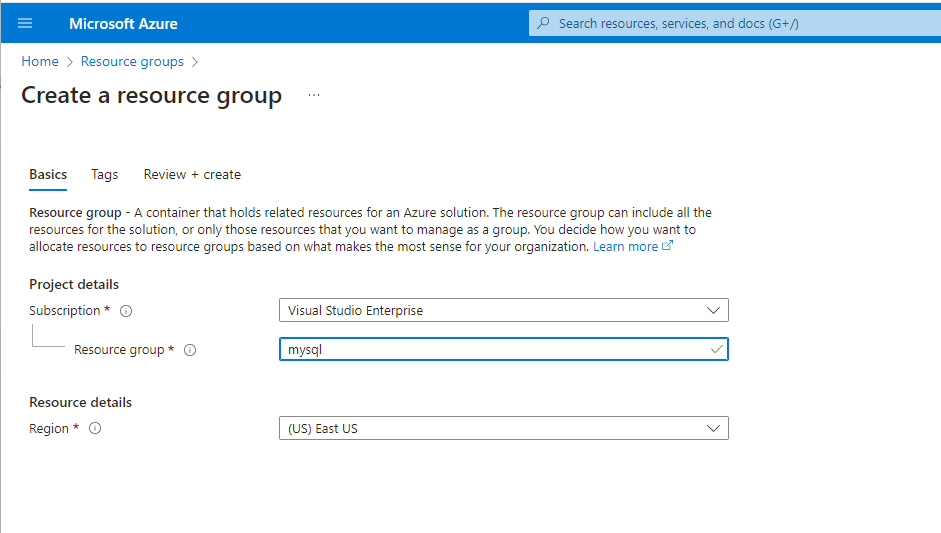
Resource Group criado:
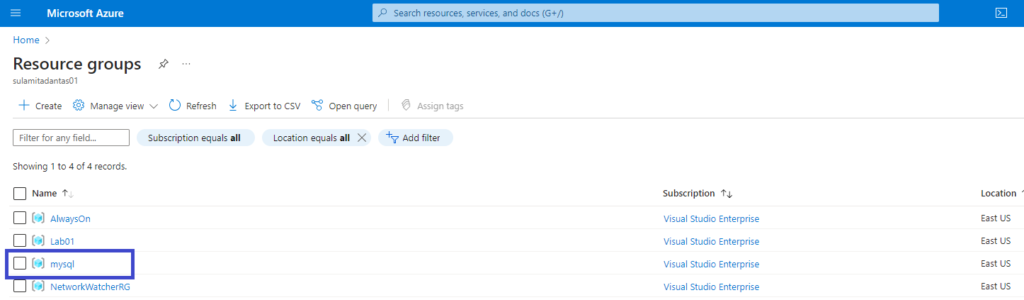
3. Criar um Servidor MySQL:
- No portal do Azure, clique em “Create a resource” no canto superior esquerdo.
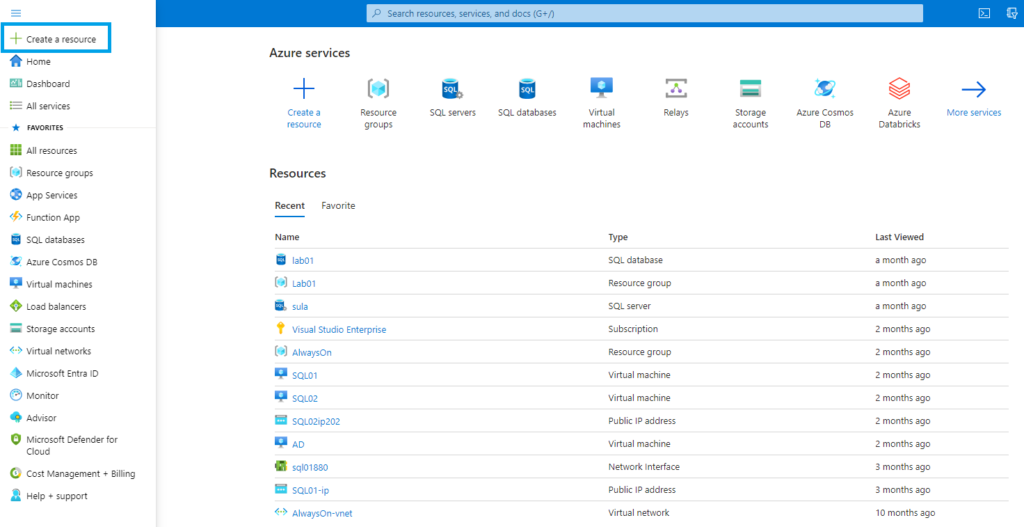
- Navegue até “Databases”.
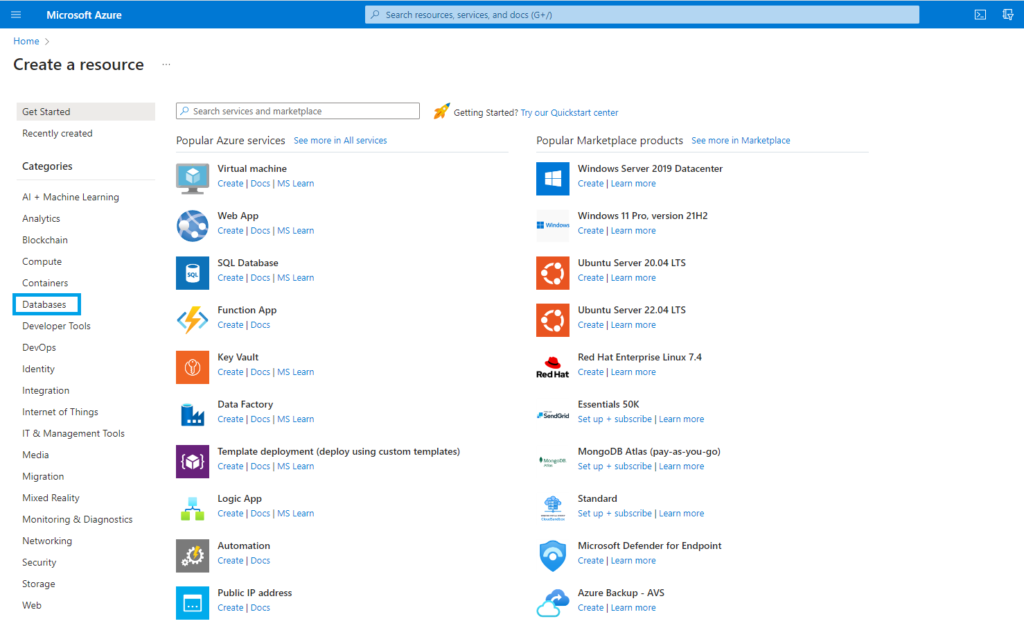
- Selecione “Azure Database for MySQL”.
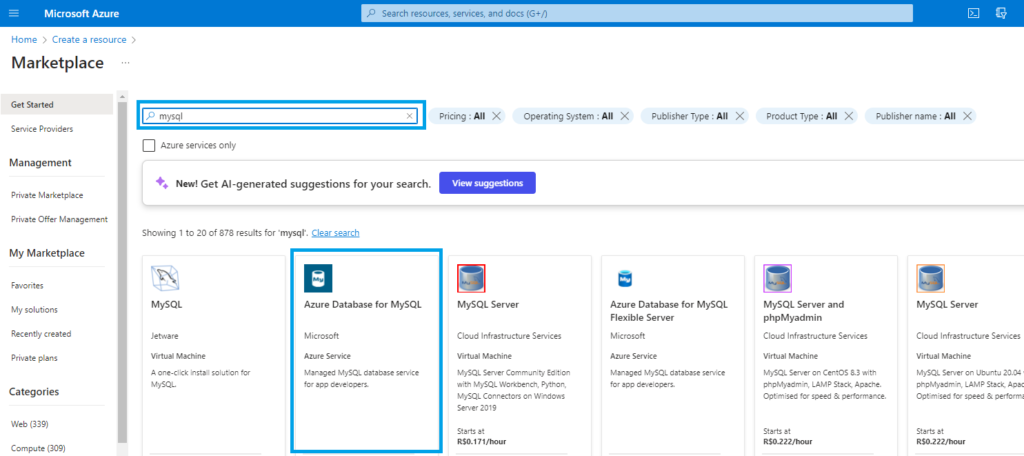
- Clique em “Create”.
- Preencha as informações necessárias, como:
- Nome do servidor: Um nome exclusivo para o servidor MySQL.
- Grupo de recursos: Escolha o grupo de recursos criado ou crie um novo.
- Nome de usuário: Nome de usuário para acessar o servidor MySQL.
- Senha: Senha para o usuário.
- Localização: Escolha a região de hospedagem do servidor.
- Versão do MySQL: Escolha a versão do MySQL desejada.
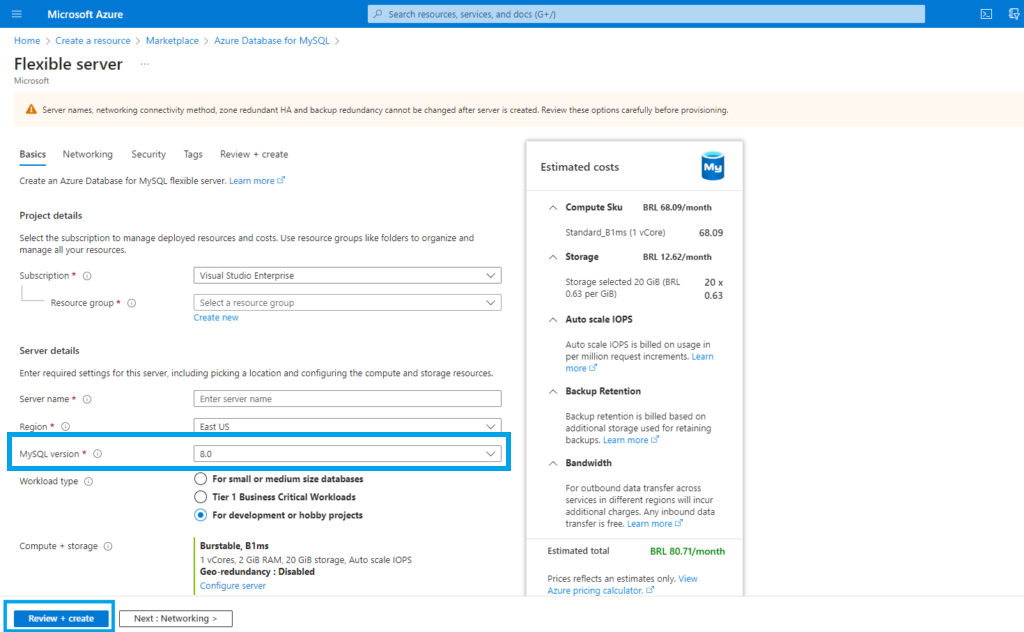
- Clique em “Revisar + criar” e, em seguida, em “Criar”.
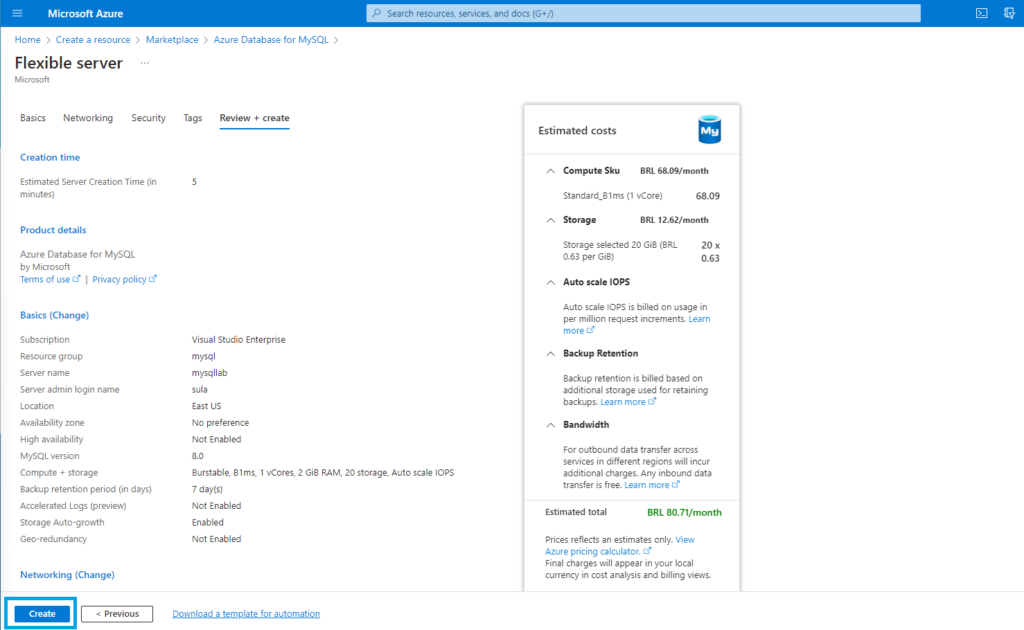
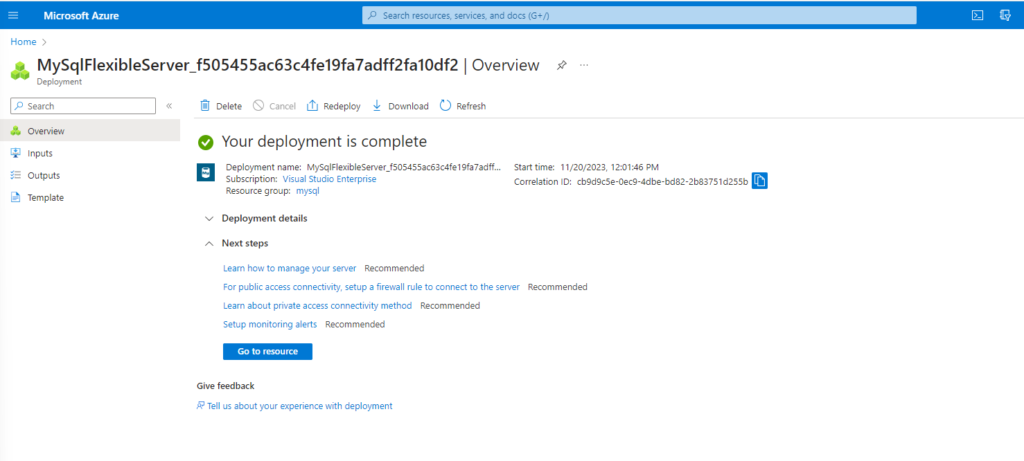
4. Configurar o Firewall do Servidor MySQL:
- Após a criação, vá para o servidor MySQL criado.
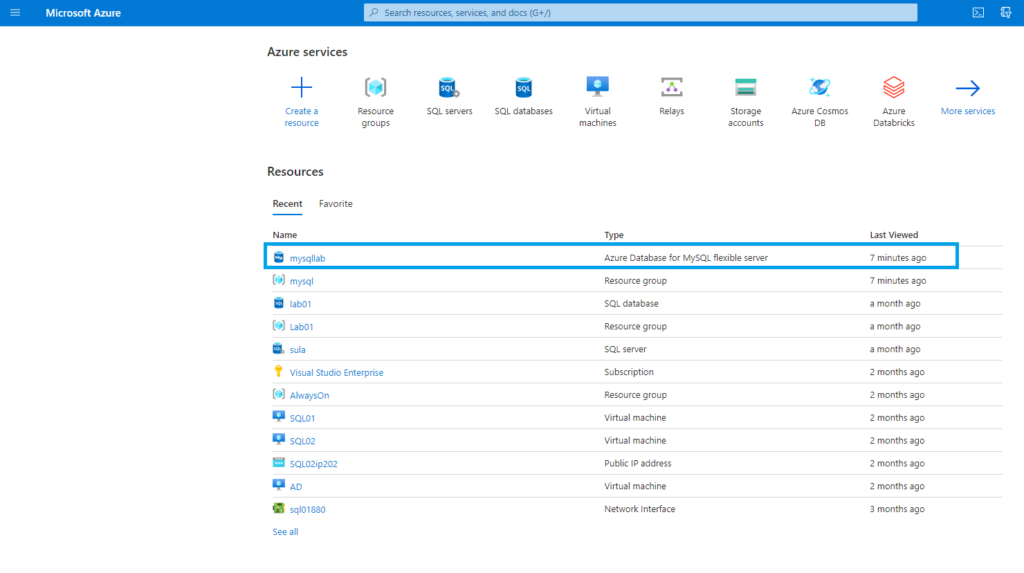
- No menu à esquerda, clique em “Networking”.
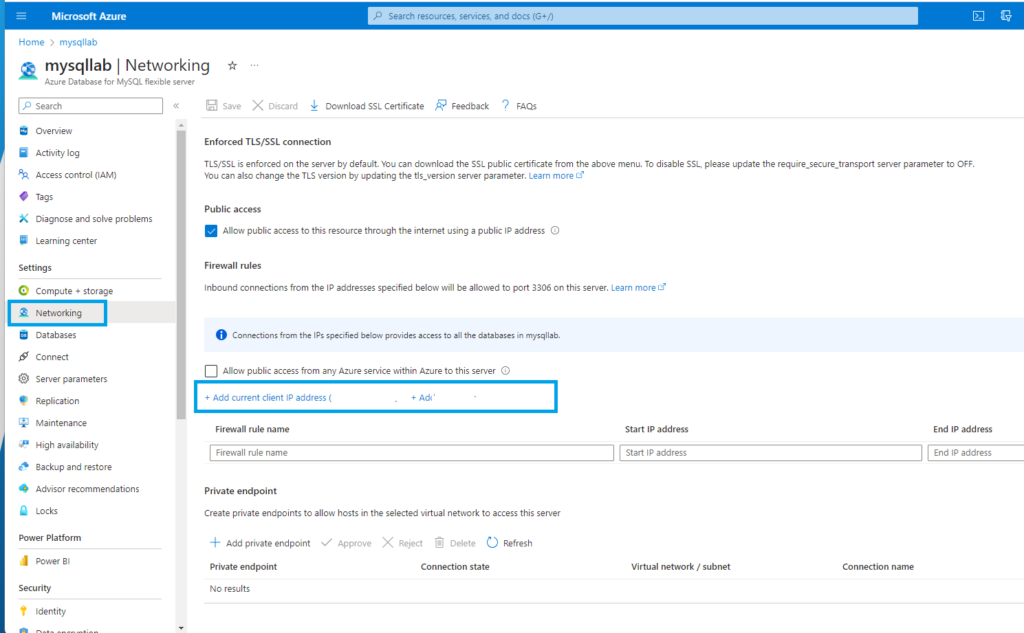
- Adicione regras de firewall para permitir conexões ao servidor MySQL.
Isso geralmente envolve a configuração de intervalos de IP ou permitir todas as conexões.
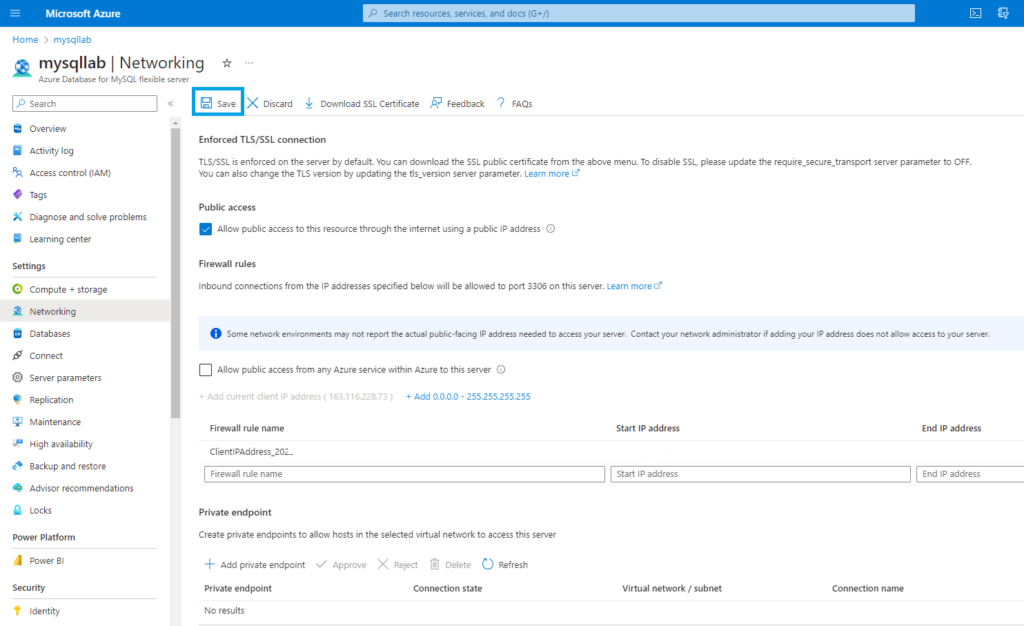
5. Criar um Banco de Dados:
- Dentro do servidor MySQL, clique em “Databases” no menu à esquerda.
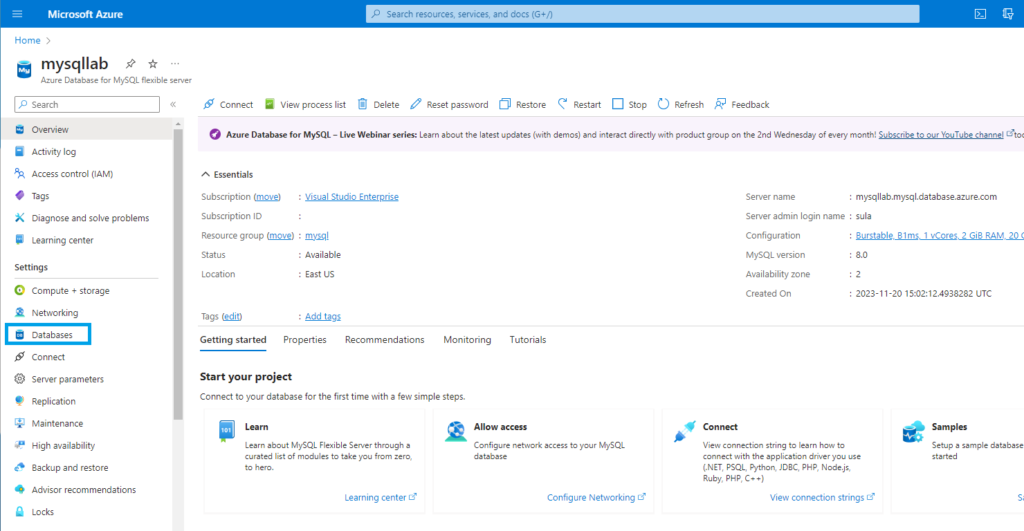
- Clique em “Add”.
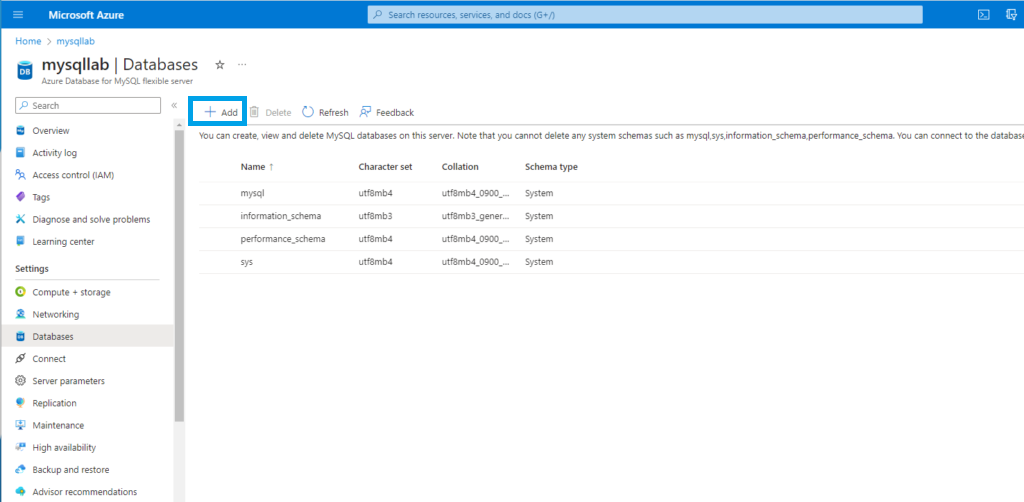
- Preencha o nome do database e clique em “Save”.
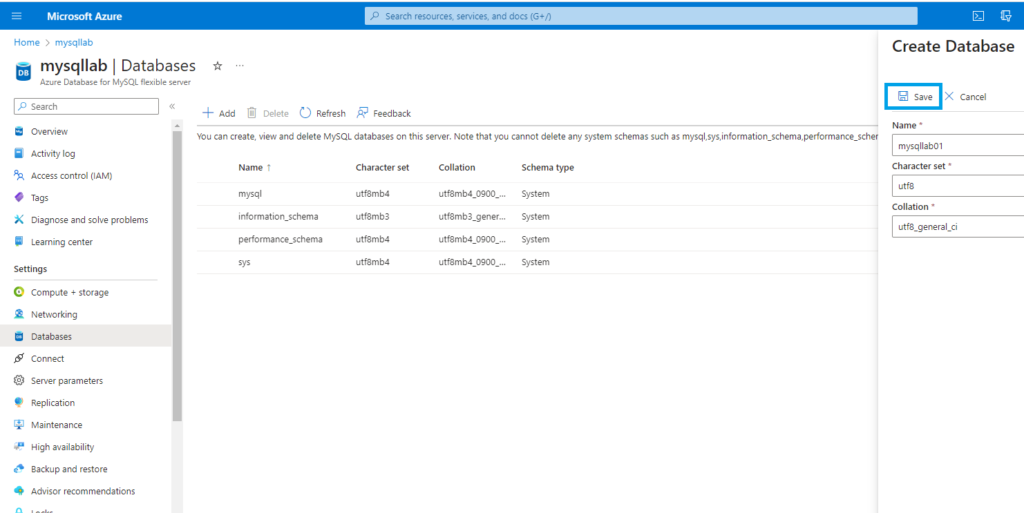
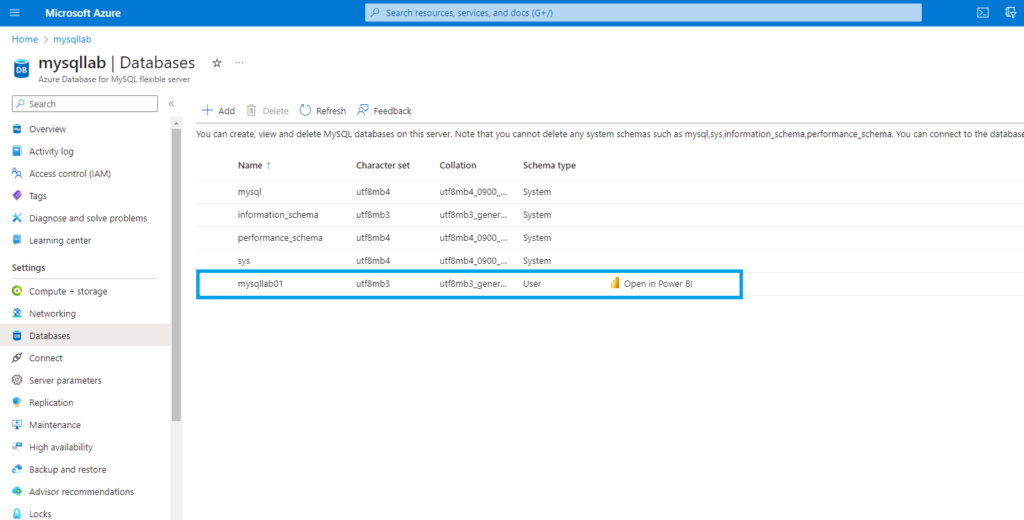
6. Obter Informações de Conexão:
- No servidor MySQL, vá para “Configurações do servidor”.
- Anote as informações como “Nome do Servidor”, “Nome do Usuário” e “Nome do database”.
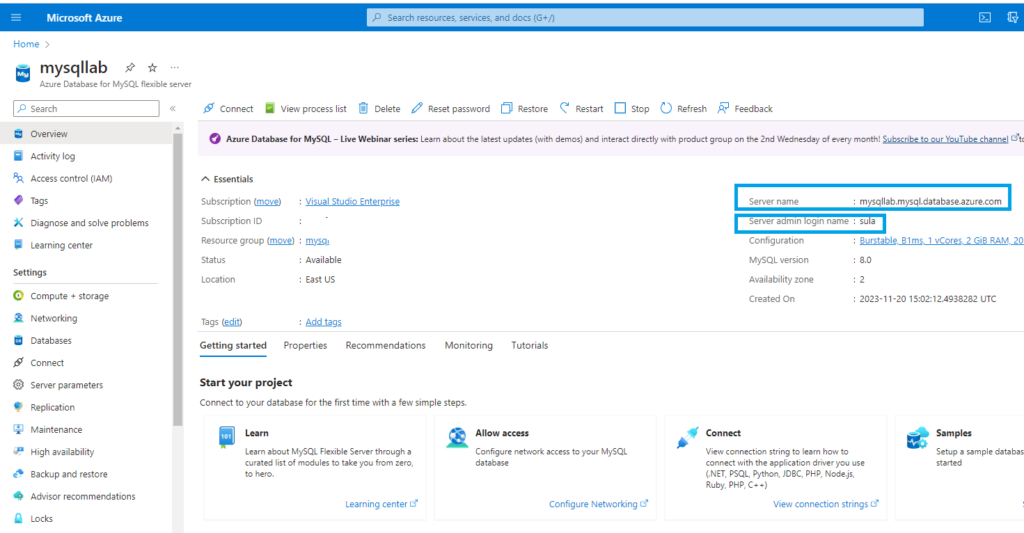
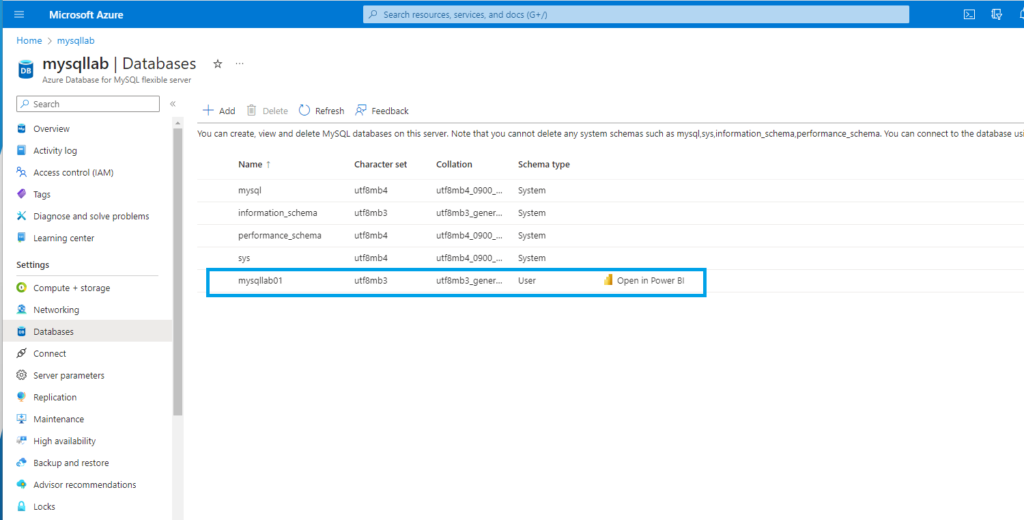
7. Conectar ao Banco de Dados:
- Use um cliente MySQL ou ferramenta de gerenciamento (por exemplo, MySQL Workbench) para se conectar ao servidor MySQL usando as informações fornecidas.
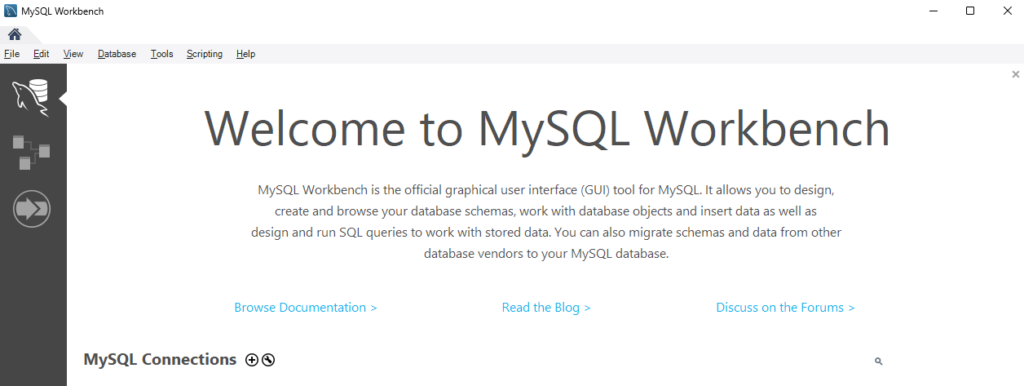
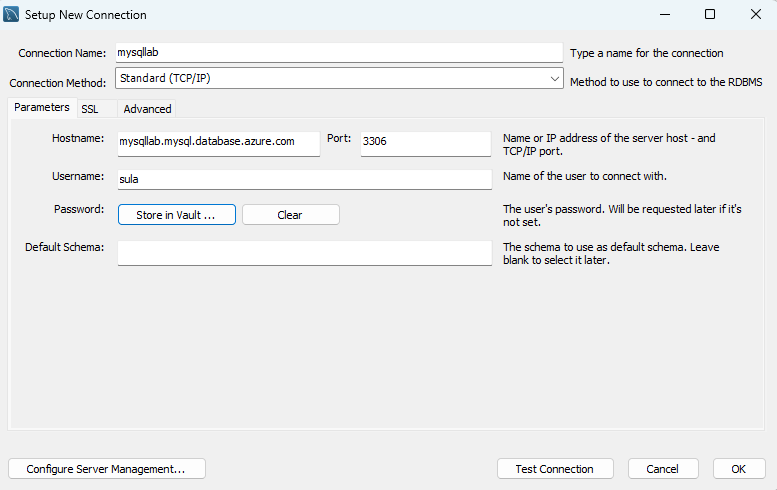
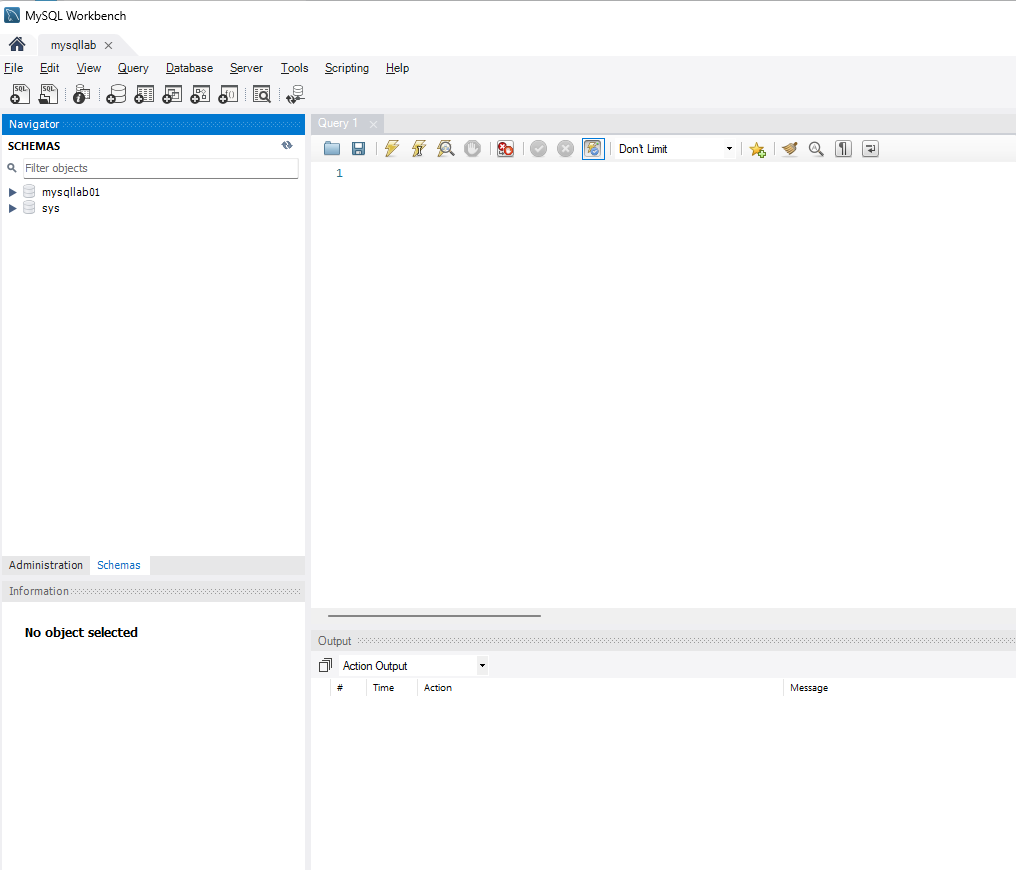
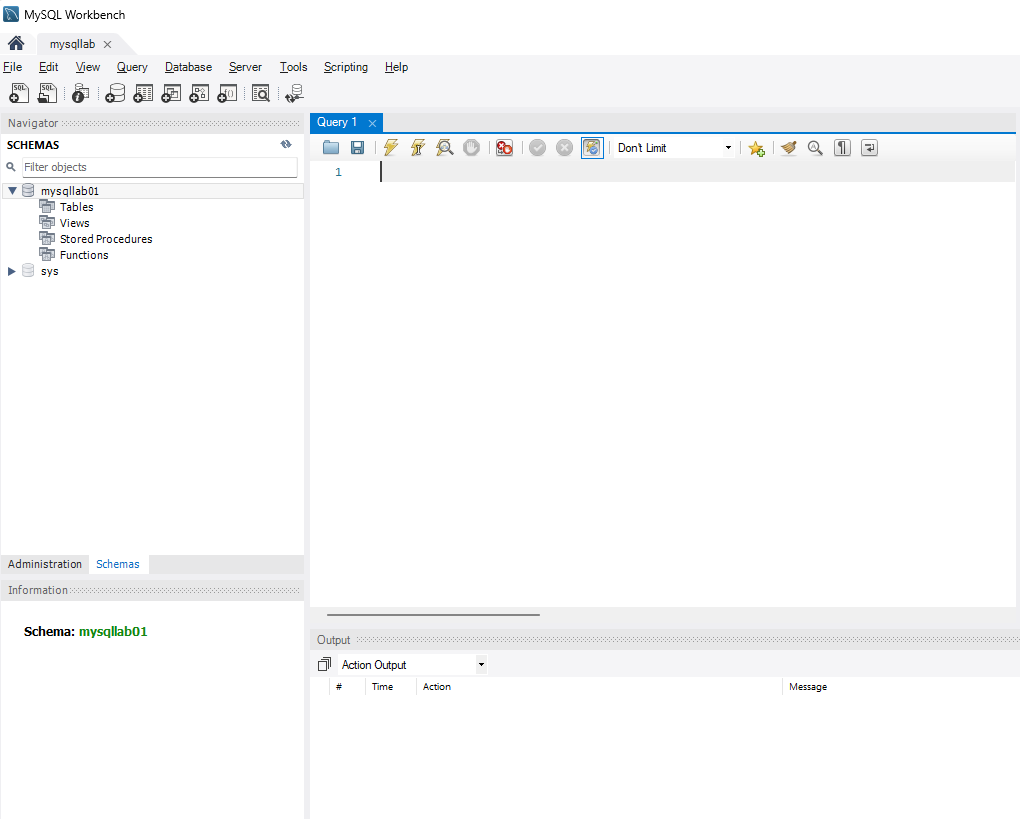
Conexão realizada com sucesso.